適用於 Windows、Mac、iPhone 和 Android 的終極免費屏幕錄像機
如今,屏幕錄像機正在興起,因為許多人希望在他們的 PC 上記錄他們的活動。但是找到一個可靠的屏幕錄像機是相當困難的,特別是有些屏幕錄像機有惡意軟件,有些只是用於廣告目的。因此,我們嘗試了一些最好的 屏幕錄像機 在線、離線,甚至是移動應用程序,具有最佳使用功能,並且免費 100%。因此,請閱讀本文直到最後,了解最適合您的免費屏幕錄像機。

第 1 部分。3 款最佳在線屏幕錄像機
如果您想要一個不需要下載的屏幕錄像機,您可能正在尋找在線屏幕錄像機。請放心,在線屏幕錄像機將為您提供便利。因此,在這一部分中,您將了解三個最好的免費在線屏幕錄像機。
FVC 免費屏幕錄像機在線
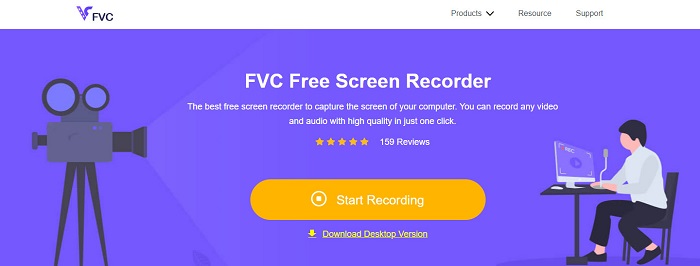
您將在互聯網上看到的最好的在線屏幕錄像機是 FVC 免費屏幕錄像機在線.這個在線屏幕錄像機可以記錄和捕捉您計算機的活動。它可以用高質量的視頻錄製您的屏幕。如果您只想錄製屏幕的某個區域,那麼它具有一個功能,您可以調整屏幕錄製的錄製區域。
此外,它具有非常簡單的用戶界面,使其成為適合初學者的工具。此外,它還具有高級設置,您可以在其中調整熱鍵、選擇視頻輸出格式以及調整視頻輸出的幀速率。
因此,如果您想使用此在線轉換器,請按照以下簡單指南進行操作。
第1步。 在您使用的瀏覽器上,搜索 FVC 免費屏幕錄像機在線 在您使用的瀏覽器上,或單擊此鏈接直接轉到他們的網頁。然後啟動應用程序。
第2步。 點擊 開始錄音 軟件主界面上的按鈕開始屏幕錄製。然後,將出現可調整的框架。
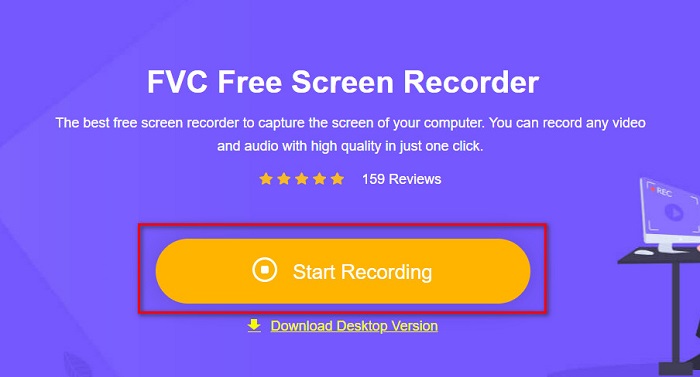
第三步 接下來,通過單擊選擇要在屏幕上錄製的區域 落下 按鈕 記錄區 選項。您可以錄製屏幕或選擇要錄製的區域。
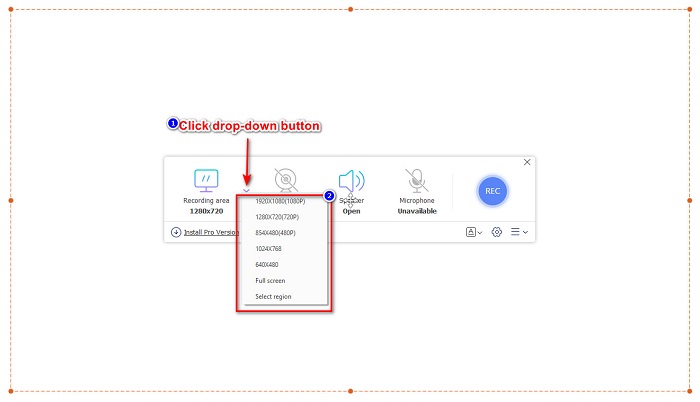
第4步。 然後,通過單擊選擇所需的錄音機 揚聲器 或者 麥克風 選項。
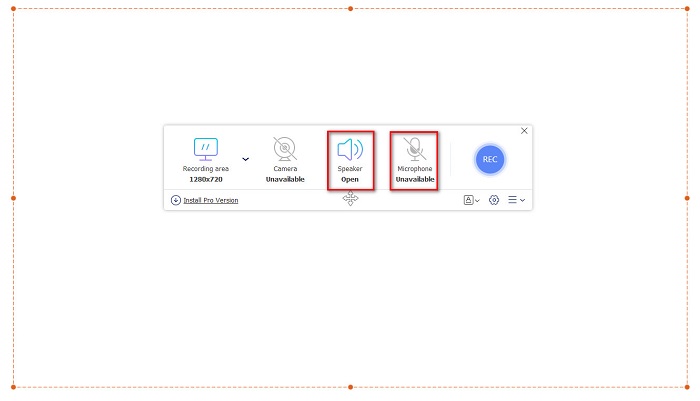
第五步 最後,點擊 RECec 按鈕開始錄製。然後在您完成錄製後,單擊 停止 簽名按鈕,您的錄音將自動保存在軟件界面上。
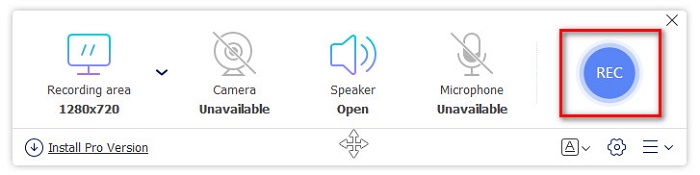
就是這樣!您可以通過上面的簡單指南輕鬆記錄您的屏幕活動。
優點
- 它可以通過高質量的視頻輸出記錄您的屏幕活動。
- 它允許您調整視頻的幀速率、編解碼器和輸出格式。
- 它有一個易於使用的軟件界面。
- 可在所有網絡瀏覽器中訪問,包括 Google、Firefox、Safari 等。
缺點
- 您需要下載專業版應用程序才能訪問其高級功能。
ScreenApp.IO
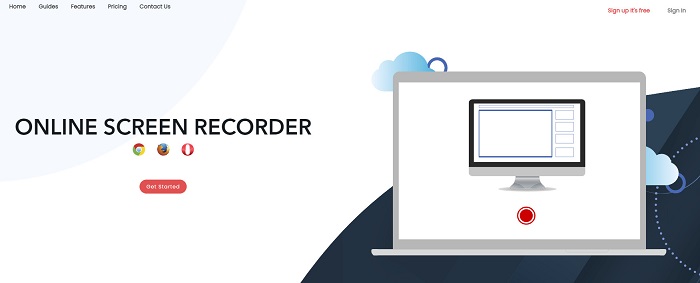
ScreenApp.IO 是一款免費的在線屏幕錄像機,可讓您輕鬆記錄您的屏幕活動。這個在線電腦屏幕錄像機有一個簡單的圖形用戶界面,使其用戶友好。您還可以選擇此在線工具的錄音機。但是,此在線屏幕錄像機只能使用有限的功能。儘管如此,許多人出於方便的目的使用此屏幕錄像機。
優點
- 它具有易於操作的軟件界面。
- 適用於幾乎所有網絡瀏覽器,如 Google 和 Firefox。
- 您可以選擇所需的錄音機。
缺點
- 您可能會遇到加載過程緩慢的情況。
- 您無法選擇所需的輸出文件格式。
剪輯冠軍

剪輯冠軍 是互聯網上最受歡迎的在線屏幕錄像機之一。這個在線工具允許您在錄音中添加文本,並具有調整錄音幀大小的功能。雖然它有一個難以使用的軟件界面,但它仍然可以有效地錄製演示文稿和會議。它還使用允許網站獲取您的數據的 cookie。
優點
- 它可以方便地記錄您的屏幕。
- 它允許您調整屏幕錄製的幀大小。
缺點
- 它使用網站的cookies。
- 當您的互聯網連接速度較慢時,可能會影響您的屏幕錄製。
第 2 部分。2 適用於您的桌面的最佳屏幕錄像機
您是否正在為您的 PC 尋找最好的屏幕錄像機?不用再擔心,因為我們為您的桌面提供了最好的屏幕錄像機。儘管很難找到具有許多功能的屏幕錄像機,但我們找到了最出色的屏幕錄像機供您離線使用。
班迪康
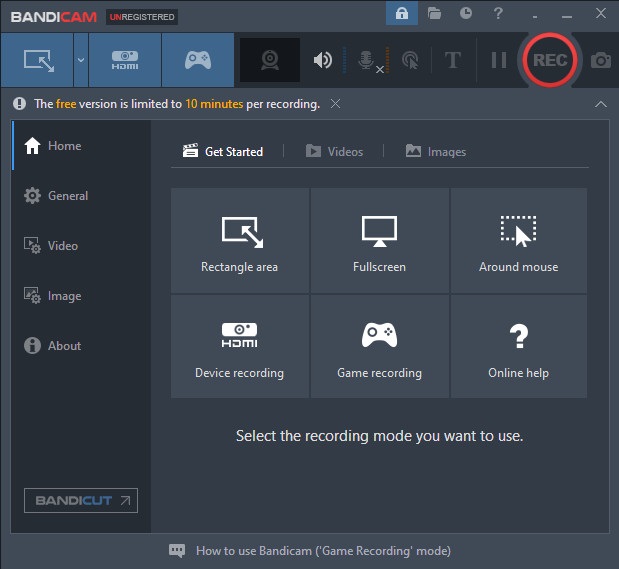
班迪康 可能是最有名的桌面屏幕錄像機,有許多功能可供使用。它具有設備錄製等高級功能,可讓您錄製外部視頻設備,如網絡攝像頭、智能手機、Xbox 等。您還可以通過單擊遊戲記錄選項來記錄您的遊戲獲勝動作。此外,使用此轉換器,您可以在屏幕錄製時捕獲圖像。但是,它的用戶界面很難使用;因此初學者用戶可能會覺得它具有挑戰性。
優點
- 它具有高級功能,例如設備錄製更多和遊戲錄製模式。
- 它允許您在錄製時捕獲圖像。
- 適用於幾乎所有跨媒體平台,包括 Windows 和 Mac。
缺點
- 它有一個難以操作的軟件界面。
- 在使用其特殊功能之前購買該應用程序。
屏幕錄製
您可以使用的另一個屏幕錄製軟件是 屏幕錄製.這個屏幕錄像機是一個易於使用的工具,可以產生高質量的屏幕記錄。它還允許您通過標清、高清和 4K 調整錄製質量。此外,它還具有在屏幕上截取屏幕截圖並在屏幕錄製時錄製您的聲音的功能。它的缺點是它具有其他桌面屏幕錄像機所具有的一些功能。
優點
- 它有一個簡單的用戶界面。
- 可以免費下載。
- 適用於 Windows、Mac 和 Linux。
缺點
- 它有一些功能可以使用。
第 3 部分。適用於 iPhone 和 Android 的 3 款最佳屏幕錄像機
如果您的 iPhone 或 Android 設備沒有內置屏幕錄像機,那對您來說是不幸的,尤其是當您想使用手機對會議進行屏幕錄像時。但是,如果您仍想使用 iPhone 或 Android 設備進行屏幕錄製,這對您來說並不是終點。因此,您將在這部分看到適用於 iPhone 和其他 android 設備的最佳屏幕錄像機。
AZ 屏幕錄像機
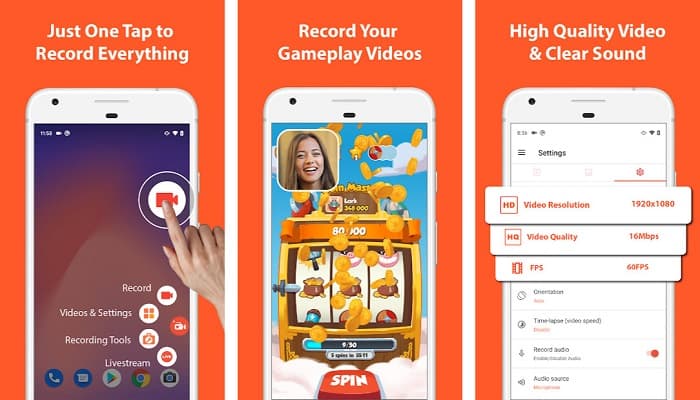
AZ 屏幕錄像機 被證明是適用於您的 iPhone 或 Android 設備的最佳屏幕錄像機之一。如果您正在尋找可以錄製延時視頻的屏幕錄像機,那麼此工具可為您提供該功能。它還允許您更改屏幕錄製視頻的分辨率和比特率。此外,它可以製作高質量的視頻,而不會很難使用它。
優點
- 它具有延時視頻、修復綠屏以及在視頻中添加文本和徽標等高級功能。
- 它有一個簡單的用戶界面。
- 免費使用的應用程序。
缺點
- 有時可能會出現緩慢的加載過程。
摩比森
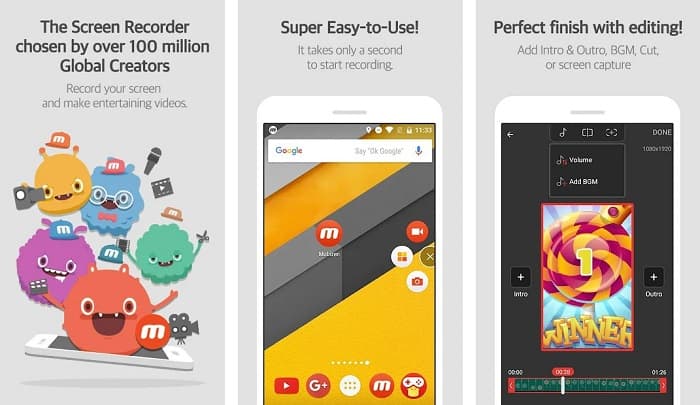
摩比森 是一款可在 iPhone 和 Android 手機上使用的屏幕錄像機。在其他手機屏幕錄像機中,它有一個浮動按鈕,您可以在其中訪問其功能。除此之外,您還可以調整屏幕錄製的視頻質量、分辨率和 FPS(每秒幀數)。憑藉其易於操作的軟件界面,您可以輕鬆地在屏幕上記錄活動。
優點
- 它有一個浮動按鈕,可以輕鬆進行屏幕錄製。
- 它具有將背景音樂添加到屏幕錄製的功能。
缺點
- 您的視頻音頻有時可能會出現故障。
錄音機
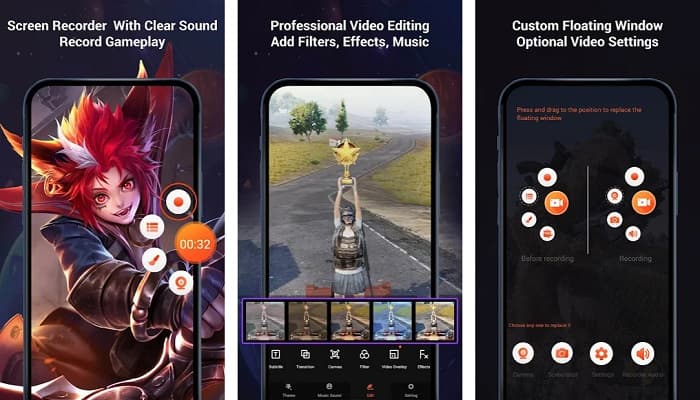
錄音機 是一款內置視頻編輯器的屏幕錄像機應用程序。該屏幕錄像機可以產生高質量的視頻輸出。此外,您可以在玩遊戲時輕鬆錄製遊戲。如果你正在尋找一種在演奏時記錄你的反應的方法,這個工具有一個面部攝像頭記錄器。但是,許多用戶評論說它無法錄製內部和外部音頻。如果你想 在 iPhone 上錄製音頻,點擊此處了解更多詳情。
優點
- 它有一個簡單的用戶界面。
- 它允許您編輯您的視頻錄製。
- 適用於 iPhone 和 Android 設備。
缺點
- 它有時不錄製外部和內部音頻。
- 在訪問其獨特功能之前,您需要購買該應用程序。
第 4 部分。使用哪個屏幕錄像機
如果您仍然不確定要使用哪個屏幕錄像機,我們在下面提供了最佳屏幕錄像機在線、離線和移動應用程序的比較圖表。此外,這部分將深入了解上述屏幕錄像機的功能和特性。
| 特徵 | FVC 免費屏幕錄像機在線 | ScreenApp.IO | 剪輯冠軍 | 班迪康 | 屏幕錄製 | AZ 屏幕錄像機 | 摩比森 | 錄音機 |
| 易於使用的軟件界面 |  |  |  |  |  |  |  |  |
| 免費使用 |  |  |  |  |  |  |  |  |
| 可以更改您的視頻設置 |  |  |  |  |  |  |  |  |
| 使用安全 |  |  |  |  |  |  |  |  |
| 可以錄製設備音頻 |  |  |  |  |  |  | 有時會出現故障 | 它有時不錄製內部和外部音頻 |
第 5 部分。有關最佳屏幕錄像機的常見問題解答
iPhone 11 有內置屏幕錄像機嗎?
所有配備 iOS 11 系統的 iPhone 都內置了屏幕錄像機。因此,如果您是 iPhone 11 用戶,則無需下載任何用於屏幕錄製的應用程序。
屏幕錄像機可以錄製多長時間?
在屏幕錄製方面,沒有任何限制。這取決於設備的可用存儲空間以及屏幕錄製的持續時間。
QuickTime 有內置的屏幕錄像機嗎?
是的。 Mac 的原生媒體播放器 QuickTime 播放器具有內置的屏幕錄像機。點擊這裡了解如何 用 QuickTime Player 錄屏.
屏幕錄製的最佳文件格式是什麼?
屏幕錄製的最佳文件格式是 MPEG-1。 MPEG-1 是一種無損文件,許多媒體播放器都支持這種文件格式,包括 Youtube。因此,如果您想在其他社交媒體平台上上傳您的屏幕錄像,您可能需要考慮將您的視頻文件設為 MPEG-1 文件格式。
結論
總體而言,您可以在線和離線使用大量屏幕錄像機。但請始終注意,每個屏幕錄像機都有不同的功能。本文為您提供了適用於您的 PC、Mac、iPhone 和 Android 設備的最佳屏幕錄像機。此外,您現在可以選擇哪種屏幕錄像機。
但是,如果您正在尋找一種更方便的屏幕錄製方式並擁有屏幕錄像機所需的功能,那麼請使用許多人也使用的 FVC Free Screen Recorder Online。



 視頻轉換大師
視頻轉換大師 屏幕錄影大師
屏幕錄影大師



